萬盛學電腦網 >> PowerPoint教程 >> PPT基礎知識 >> PPT設置備注放映方法
PPT設置備注放映方法
我們在放映PPT幻燈片的時候,會忘記接下來要講什麼,可以設置備注放映,這樣就可以避免這樣的尴尬場面。下面是關於PPT備注放映的方法,希望學習啦小編整理的對你有用,歡迎閱讀:
PPT設置備注放映方法:
1.打開powerpoint 2010,點擊“幻燈片放映”選項卡,在“監視器”選項組中有一個“使用演示者視圖”選項,該選項的作用就是將全屏的幻燈片投射到大屏幕上。

2.點擊“使用演示者視圖”,此時會出現一個警告信息,該選項實際上顯示了當前的計算機只檢測到了一個監視器,只要“使用演示者視圖”的話必須有兩個或兩個以上的監視器,請確認自己的計算機已經連好了投影儀或者已經連接了其他的監視器,現在點擊“檢查”按鈕。
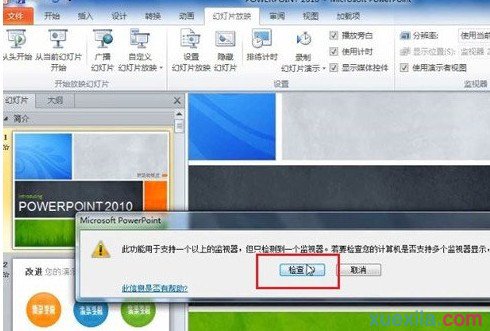
3.目前已經將計算機連接好了投影儀,可以看到已經出現了兩個監視器,在“顯示器選擇”中選擇“擴展這些顯示”,然後單擊“確定”按鈕。
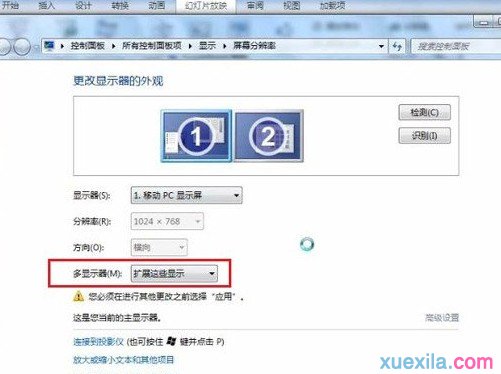
4.選擇“保留更改”。
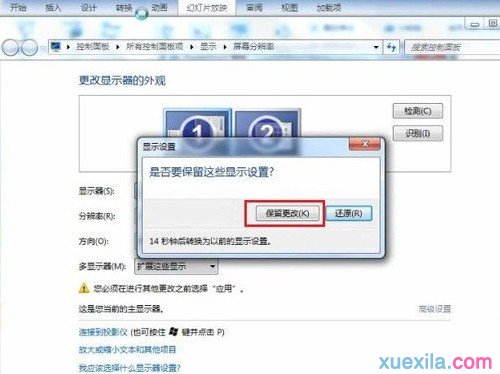
5.此時再去點擊“使用演示者視圖”不會再彈出警告的對話框,然後還需要修改“顯示位置”,“顯示位置”是用於全屏幕放映幻燈片的監視器,在此第二個監視器用於全屏幕放映幻燈片。
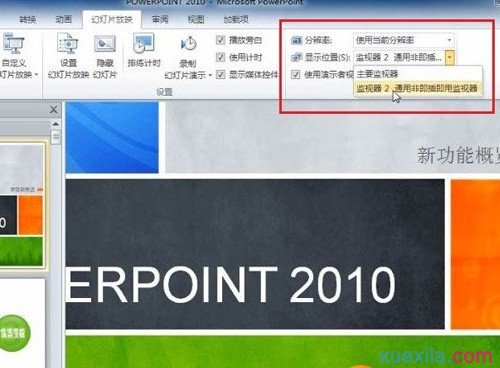
6.選擇完成以後按F5放映,可以看到進入了演示者視圖,除了可以看到幻燈片之外還可以看到當前的備注信息和計時信息,除此之外還可以看到下一張的幻燈片內容以便我們提前做好准備,而在大屏幕上只會顯示幻燈片的內容。
- 上一頁:PPT換背景圖片的方法
- 下一頁:控制PPT中聲音的方法
PPT基礎知識排行
办公软件推薦
相關文章
copyright © 萬盛學電腦網 all rights reserved



